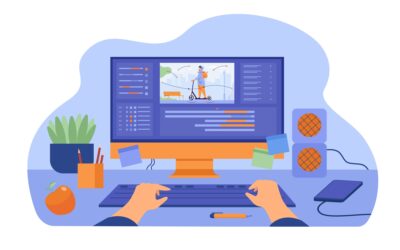Windowsパソコンで作業中、「もっとスムーズに作業したいなぁ」と思ったことはありませんか?
パソコンのキーボードにWindowsボタンが付いていますが、このボタン使ったことありますか?実はこのボタンすごく便利なんです。Windows には便利なショートカットキーがたくさんあります。これらを使うことで、作業が格段に楽になりますよ。
デスクトップに瞬時に切り替える(Windowsキー + D)
作業中に突然、デスクトップに行きたいときってありますよね。そんなときは、「Windowsキー + D」を押してみてください。画面が一瞬でデスクトップに切り替わります。
ファイルエクスプローラーを開く(Windows + E)
ファイルエクスプローラーを開きたいときは、「Windows + E」を押してみましょう。これにより、素早くファイルやフォルダーにアクセスできます。
新しいフォルダーを作成(Ctrl + Shift + N)
エクスプローラーで新しいフォルダーを素早く作成したいときは、「Ctrl + Shift + N」を押してください。
名前の変更(F2)
ファイルやフォルダーの名前を変更したいときは、「F2」キーを押してみてください。このショートカットを使うことで、選択したアイテムの名前をすばやく編集することができます。
タスクビューを開く(Windowsキー + Tab)
すべての開いているウィンドウを確認したいときは、「Windowsキー + Tab」を押してタスクビューを開きましょう。これで、すべてのウィンドウを一目で確認できます。
ウィンドウをサクッと移動(Alt + Tab)
複数のウィンドウを使っているとき、ウィンドウ同士を素早く移動したいことがありますよね。そんなときは、「Alt + Tab」を使ってみましょう。これでアプリケーション間を瞬時に切り替えることができます。
画面をキャプチャして共有(Shift + Windowsキー + S)
画面上の重要な情報をキャプチャして共有したいときは、「Shift + Windowsキー + S」を押してみましょう。このショートカットを使うと、スクリーンショットを撮影し、簡単に共有できます。
作業をもっと効率化するショートカット(コピー:Ctrl + C)(貼り付け:Ctrl + V)
コピー&ペーストは、日常的に使う操作ですよね。マウスで行う場合は右クリックしてコピーを選択、貼り付け時にも右クリックをして貼り付けを選択しますよね。この作業をキーボードで行う場合、「Ctrl + C」でコピーし、「Ctrl + V」でペーストしましょう。これで、文字や画像を簡単にコピー&ペーストできます。
クリップボード履歴を開く(Windowsキー + V)
Windows 11でクリップボード履歴を表示したいときは、「Windowsキー + V」を押してみてください。これにより、過去にコピーしたテキストや画像を一覧で確認できます。
クリップボード履歴は、複数のアイテムをコピー&ペーストする際に非常に便利です。例えば、複数の文章や画像を一度にコピーして、必要なときに過去のコピー内容から選んで貼り付けることができます。これを有効にするには、初回使用時にクリップボード履歴の機能をオンにする必要があります。

いかがでしょうか。Windows のショートカットキーを使いこなせば、作業が格段にスムーズになります。これらのショートカットを日常的に活用することで、時間を節約し、より効率的に仕事や学習を進めることができます。特に忙しい日々の中で、少しでも作業を簡単に、そして迅速に行いたい方にとって、ショートカットキーは強力な武器となります。ショートカットキーを駆使して、作業の効率化と生産性の向上を実感してください。